Top virtual es una utilidad similar a la superior para mostrar las estadísticas de los dominios virtualizados en Linux. Al igual que la utilidad de línea de comandos superior, Virt-top muestra las estadísticas de la CPU, la memoria, los discos virtuales y la red de máquinas virtuales y el hipervisor. Dado que Virt-top usa libvert , puede mostrar estadísticas en diferentes sistemas de virtualización como KVM , XEN y QEMU . En esta breve guía, veremos cómo mostrar las estadísticas de los sistemas de virtualización con Virt-top en Linux.
Instalar Virtual-top
Virt-top está disponible para muchas distribuciones principales de Linux basadas en Debian y RPM.
Para instalar Virt-top en CentOS, RHEL, ejecute el siguiente comando:
$ sudo yum install virt-top
Para instalar Virt-top en Debian, Ubuntu, ejecute:
$ sudo apt install virt-top
En Fedora:
$ sudo dnf install virt-top
En openSUSE:
$ sudo zypper install virt-top
Muestre las estadísticas de los sistemas de virtualización con Virt-top en Linux
Las opciones y teclas de la línea de comando de Virt-top son casi las mismas que las del comando superior normal.
Cuando ejecute virt-top sin ninguna opción, verá un resultado como el siguiente:
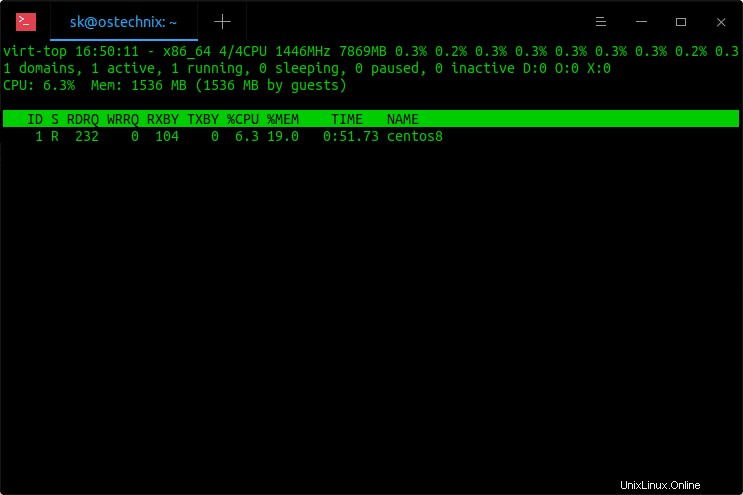
Como puede ver en el resultado anterior, la primera columna de la parte superior de la interfaz Virt-top muestra los siguientes detalles de su sistema host:
- la hora actual del sistema,
- arquitectura de la CPU,
- Sin núcleos de CPU,
- Velocidad de reloj de la CPU,
- Memoria total, etc.
La segunda columna muestra las siguientes estadísticas:
- Número total de dominios (VM),
- Número de dominios activos/inactivos,
- Número de dominios en ejecución,
- Número de dominios durmientes,
- Número de dominios en pausa.
La tercera columna muestra:
- Uso total de CPU por invitados,
- Uso total de memoria por invitados.
La última columna muestra las estadísticas reales de las máquinas virtuales en ejecución (dominios). En mi caso, Virt-top muestra las estadísticas del invitado CentOS 8 KVM.
Presiona q para salir de Virtual-top.
Mostrar CPU físicas
Como ya dije, los atajos de teclado de Virt-top son los mismos que los de la utilidad principal ordinaria.
Por defecto, Virt-top le mostrará las estadísticas de los dominios. Cuando virt-top se esté ejecutando, presione 1 (número 1) para alternar entre CPU físicas y visualización de dominios:
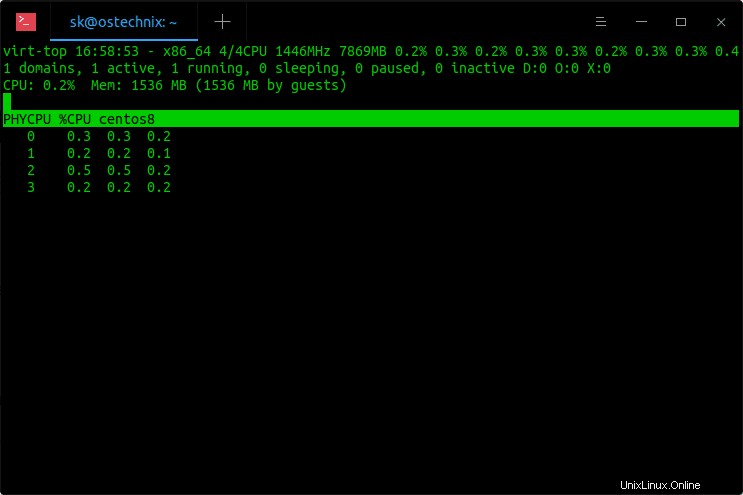
Ahora Virt-top mostrará CPU físicas en lugar de dominios. Como puede ver en la columna de la izquierda, hay 4 CPU físicas en mi sistema. Para volver a mostrar los dominios, presione 0 (cero).
Interfaces de red de visualización
Cuando Virt-top se esté ejecutando, presione 2 para alternar entre dominios e interfaces de red.
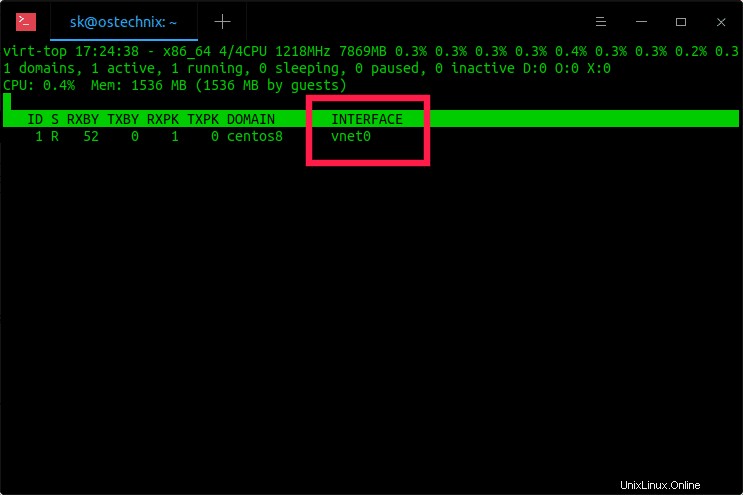
Mostrar discos virtuales (dispositivos de bloque)
Cuando Virt-top se esté ejecutando, presione 3 para alternar entre dominios y discos virtuales.
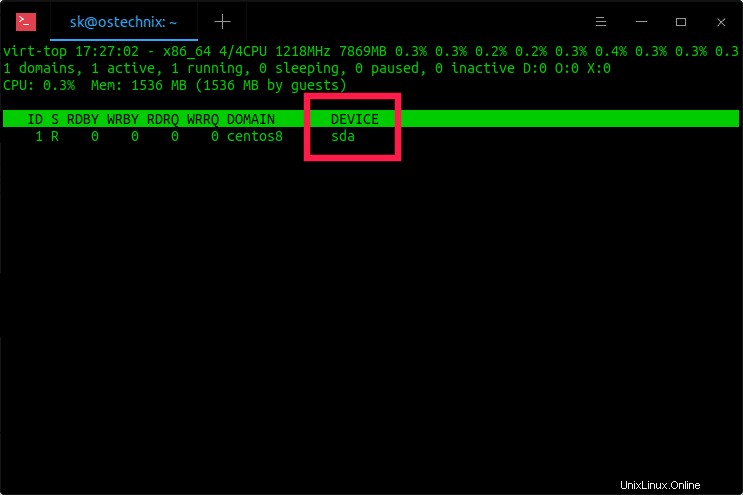
Ordenar estadísticas por uso de CPU
De forma predeterminada, las estadísticas se ordenarán por CPU. Si ha ordenado por memoria u otros, presione P para mostrar las estadísticas ordenadas por CPU.
Ordenar estadísticas por CPU, Memoria, Tiempo, ID de dominio
Cuando Virt-top se está ejecutando, puede cambiar el orden de clasificación de las estadísticas presionando las siguientes teclas:
- Presiona P mayúsculas (shift+p) para ordenar por CPU,
- Presione mayúsculas M (shift+m) para ordenar las estadísticas por memoria,
- Presione T mayúscula (shift+t) para ordenar por tiempo total,
- Presione mayúscula N (shift+n) para ordenar por ID de dominio.
Para seleccionar de forma interactiva el campo de ordenación, presione mayúsculas F (shift+f) y elija su orden preferido presionando la tecla correspondiente:
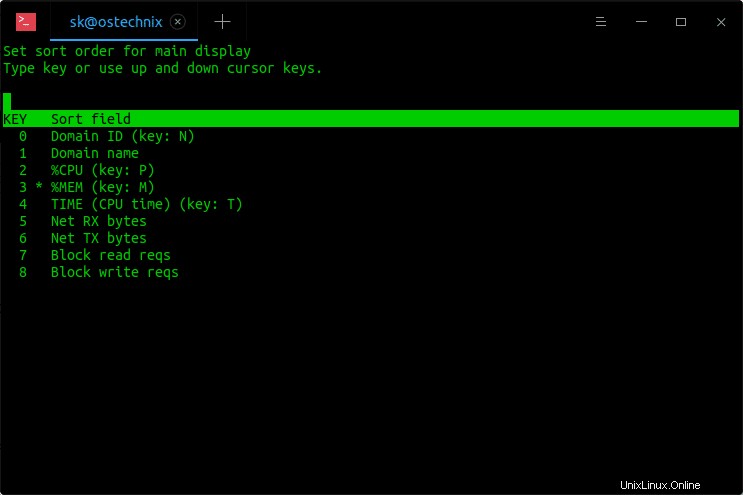
Establecer intervalo de actualización
El intervalo de demora predeterminado entre actualizaciones de pantalla es 3.0 segundos. Puede cambiar este intervalo de demora presionando "s" o "d" tecla mientras Virt-top se está ejecutando.
Establecer el número de iteraciones
Sabe que el comando superior seguirá ejecutándose hasta que lo salga manualmente. Virt-top es lo mismo que top utility. Virt-top seguirá funcionando y mostrando las estadísticas continuamente.
Puede cambiar este comportamiento mencionando explícitamente el número de iteraciones a ejecutar.
Por ejemplo, el siguiente comando establecerá el número de iteraciones para ejecutar como 5 y cierre el comando Virt-top después de 5 iteraciones:
$ virt-top -n 5
Mostrar ayuda
Cuando Virt-top se esté ejecutando, presione "h" para mostrar ayuda.
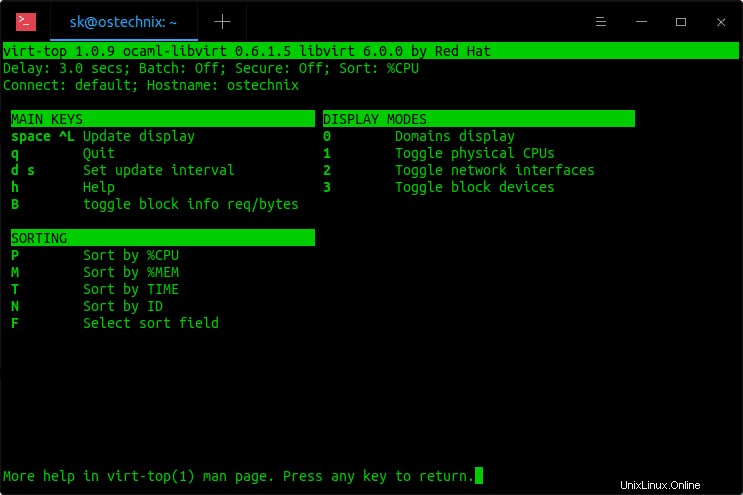
Presione cualquier tecla para cerrar la ventana de ayuda.
Para obtener más detalles, consulte las páginas man:
$ man virt-top